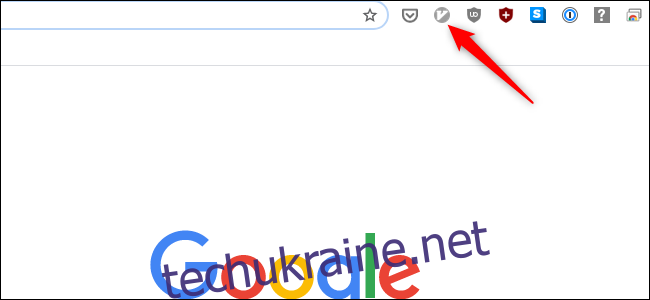Миша — чудовий винахід, але не продавайте клавіатуру короткою — навіть для перегляду веб-сторінок. Завдяки дуже ефективному додатку для браузера під назвою Vimium, ви можете переглядати веб-сторінки, не торкаючись миші.
Уявіть собі це: ви лежите на дивані, підперши ноутбук на ноги, тож ви застрягли з трекпадом. Однак переміщення вперед і назад між трекпадом і клавіатурою в положенні лежачи є менш корисним.
За допомогою Vimium ви можете зручно переглядати веб-сторінки, не рухаючи руками, і лежати досхочу.
Початок роботи з Vimium
Vimium був натхненний класичним текстовим редактором Vim. Улюблений серед програмістів, Vim переміщує текстові файли за допомогою клавіш на домашньому рядку клавіатури QWERTY. Vim (і його попередник Vi) підтримує прості команди клавіатури для переміщення по рядку, слову чи реченню, а також для вирізання та вставки тексту, видалення рядків і безліч інших операцій.
Надбудова для браузера Vimium не така складна, як її прабатька. Однак він запозичує ідею керування програмою з домашнього ряду, щоб бути надефективним. Кожен, хто знає, як користуватися Vim, не матиме проблем з адаптацією до надбудови браузера, оскільки вони використовують подібні команди.
Vimium доступний для Chrome і Firefox. Він також працює з Opera, новою версією Edge, Brave і Vivaldi, які всі засновані на Chromium — версії Chrome з відкритим вихідним кодом.
Vimium не працюватиме з кожним веб-сайтом, але працює з більшістю. Якщо він не працює на певному веб-сайті, значок Vimium у браузері буде сірим, як показано нижче. Коли Vimium працює, його значок буде синім.
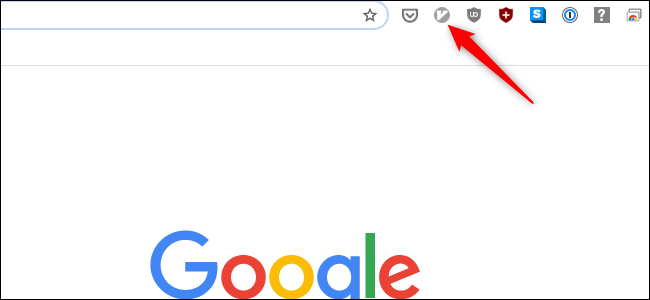 Якщо значок Vimium неактивний, він неактивний.
Якщо значок Vimium неактивний, він неактивний.
Як використовувати комбінації клавіш Vimium
Щоб отримати комбінації клавіш, потрібно трохи потренуватися. Однак коли ви це зробите, це значно полегшить навігацію в Інтернеті. Ми не можемо охопити всі ярлики Vimium у цьому підручнику, тому ми зосередимося на тих, які стануть у нагоді найбільше — особливо для людей, які тільки почали працювати з Vimium.
Деякі ярлики Vimium вимагають малих літер. Інші вимагають верхнього регістру, тому для них вам також доведеться натискати Shift під час введення літер. Ми показали літери у відповідних випадках.
Однак спочатку вам потрібно знати, як переміщатися по веб-сторінці. Ці ярлики ідентичні тим у Vim. Щоб прокрутити вниз, натисніть j—ви можете використовувати короткі натискання або утримувати j для швидкого прокручування. Щоб прокрутити назад, натисніть k. Знову ж таки, короткі натискання або утримування клавіші забезпечать вам швидшу чи повільну роботу.
Якщо ви хочете пропустити велику частину сторінки, натисніть d. Щоб збільшити таку ж кількість місця, натисніть u. За словами команди Vimium, ці команди повинні прокручуватися вгору або вниз приблизно на половину сторінки, але з нашого досвіду, це більше як одна третина або менше.
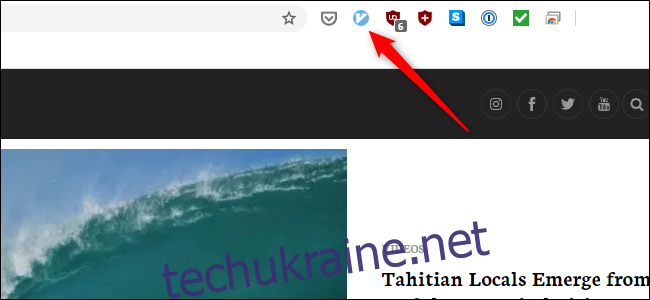 Коли Vimium активний, його значок синій.
Коли Vimium активний, його значок синій.
Нарешті, якщо ви хочете перейти на початок сторінки, двічі натисніть g. Щоб перейти до самого низу сторінки, натисніть Shift+g. Остання команда дуже допомагає, якщо ви намагаєтеся дістатися до кінця веб-сторінки, призначеної для нескінченного прокручування. Ви досягнете цього набагато швидше і без повторюваних травм від обертання колеса прокрутки миші.
Ви також можете натиснути f, щоб відкрити посилання на поточній сторінці, або Shift+f, щоб відкрити посилання в новій вкладці. Після натискання f або Shift+f кожне посилання на сторінці (як показано нижче) буде позначено як DE, F, SE тощо. Введіть мітку посилання, яке ви хочете відкрити.
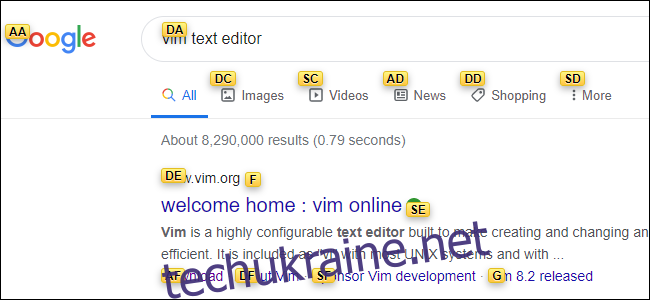 Посилання, позначені у Vimium.
Посилання, позначені у Vimium.
Відкриття посилань може зайняти трохи практики, особливо на сторінках пошукових систем, де кожен запис може містити три або більше посилань. Проведіть деякий час із Vimium, і ви все одно впораєтеся з цим.
Тепер, коли ви зрозуміли основи навігації сторінкою, настав час переходити між вкладками. Є чотири комбінації клавіш, які стануть у нагоді для цього. Щоб перейти до наступної вкладки праворуч, натисніть Shift+k. Щоб переміститися вліво, натисніть Shift+j.
Ви також можете переміщатися назад або вперед в історії вкладки, так само, як і клацаючи мишею кнопки «Назад» або «Вперед». Натисніть Shift+h, щоб повернутися назад, або Shift+l, щоб перейти вперед.
Кілька інших ярликів, які допоможуть вам почати, це t, щоб відкрити нову вкладку, x, щоб закрити вкладку, і Shift+x, щоб відновити останню закриту вкладку або вікно браузера.
Vimium також може відкривати закладки, шукати на сторінці слово чи фразу, перезавантажувати сторінку, відкривати джерело HTML веб-сторінки, прокручувати ліворуч або праворуч на сторінці, яка не поміщається на екрані, копіювати URL-адресу посилання та все набагато більше.
Повний список команд див Віміум GitHub сховище. За умовою, Vimium описує свої комбінації клавіш за допомогою малих і великих літер. Припустимо, що великі літери також вимагають натискання Shift.
Усунення несправностей Vimium
Після того, як ви запустите ярлики, Vimium дуже простий у використанні, але є кілька проблем, з якими ви, ймовірно, зіткнетеся. Перша з них – це нова вкладка. Якщо ви повертаєтеся назад до екрана нової вкладки, ви не зможете перейти вперед, оскільки Vimium не працює з порожніми вкладками.
Ви повинні використовувати мишу або трекпад, щоб перейти на одну сторінку в історії, або натиснути Ctrl+L, щоб ввести нову URL-адресу в адресний рядок.
Іншою поширеною проблемою є застрягання в текстовому полі або адресному рядку, де ваші натискання клавіші будуть інтерпретуватися як текст. У цих випадках найпростіше натиснути Tab, щоб вийти з розділу введення тексту, або скористайтеся мишею або трекпадом, щоб клацнути.
Загалом, Vimium — це фантастичний спосіб перегляду. Озброївшись цими основними ярликами, ви миттєво обійдетеся Інтернетом!